windows最小化安装mysql8
| 阿里云国内75折 回扣 微信号:monov8 |
| 阿里云国际,腾讯云国际,低至75折。AWS 93折 免费开户实名账号 代冲值 优惠多多 微信号:monov8 飞机:@monov6 |
第一步下载
从官网下载https://dev.mysql.com/downloads/mysql
第二步安装
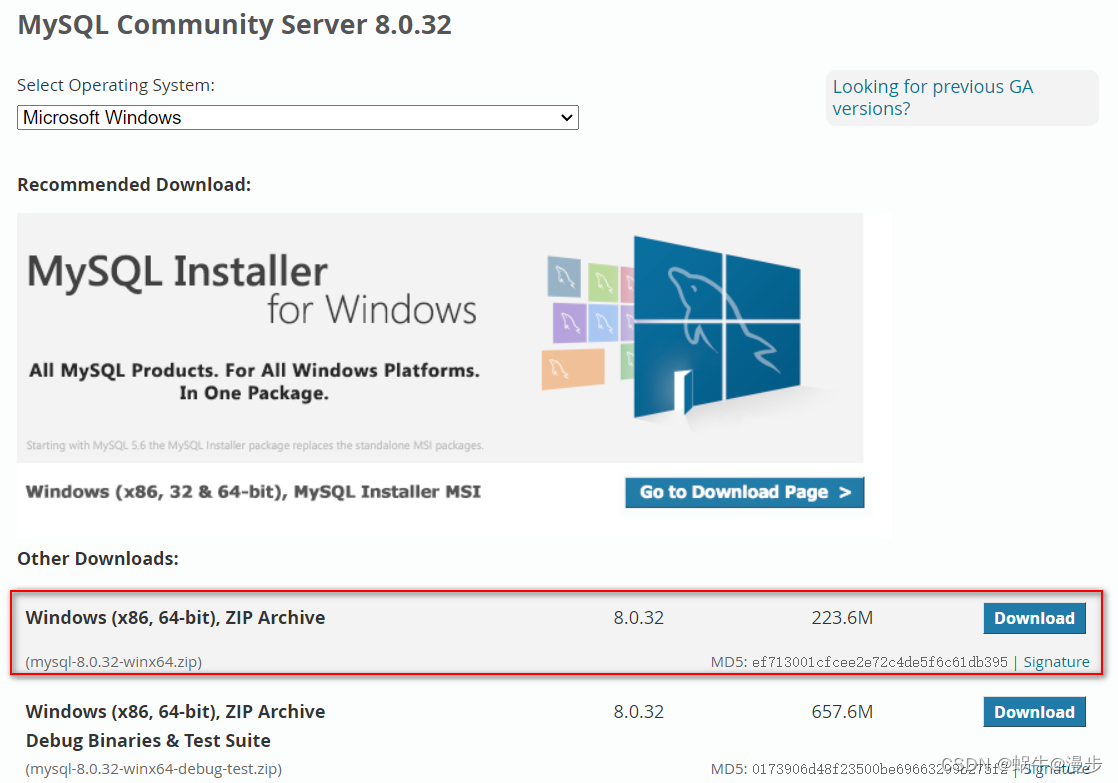
下载后解压到目录即可。
我这里解压到D:\MYSQL\mysql-8.0.32-winx64\mysql-8.0.32-winx64
第三步初始化配置
1、添加系统变量
在系统变量PATH后面添加: 你的mysql bin文件夹的路径如D:\MYSQL\mysql-8.0.32-winx64\mysql-8.0.32-winx64\bin
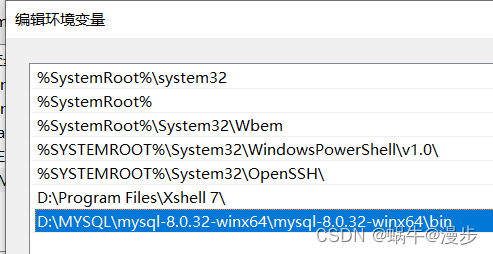
2、添加mysql配置文件my.ini
在安装目录比如【D:\MYSQL\mysql-8.0.32-winx64\mysql-8.0.32-winx64】下新建配置文件文件名为my.ini并且把以下的配置信息复制进去可依据实际情况修改。
[mysqld]
# 设置3306端口
port=3306
# 设置mysql的安装目录
basedir=D:\MYSQL\mysql-8.0.32-winx64 # 此处为mysql的解压缩路径
# 设置mysql数据库的数据的存放目录
datadir=D:\MYSQL\mysql-8.0.32-winx64\\Data # 此处同上先不要在路径中创建Data目录后面初始化时会自动生成
# 允许最大连接数
max_connections=200
# 允许连接失败的次数。这是为了防止有人从该主机试图攻击数据库系统
max_connect_errors=10
# 服务端使用的字符集默认为UTF8
character-set-server=UTF8MB4
# 创建新表时将使用的默认存储引擎
default-storage-engine=INNODB
[mysql]
# 设置mysql客户端默认字符集
default-character-set=UTF8MB4
[client]
# 设置mysql客户端连接服务端时默认使用的端口
port=3306
default-character-set=UTF8MB4
3、初始化密码
以管理员身份打开cmd或者powershell输入初始化的命令
mysqld --initialize --console
如果出现下图的类似的日志则需要保存最后‘localhost’后面的那段密码那个为root的初始化密码。
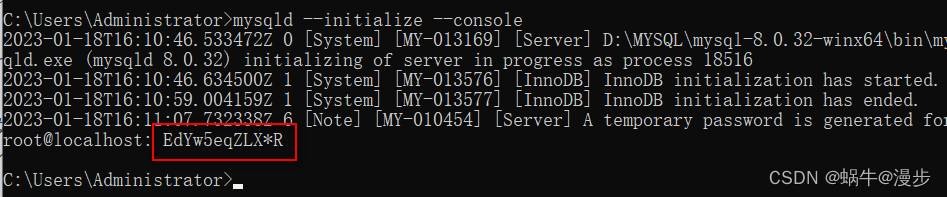
如果初始化有误可以直接把mysql目录下的 Data整个删除然后重新初始化。或者重新安装重新初始化。
4、安装mysql服务
以管理员身份打开cmd窗口后将目录切换到你解压文件的bin目录输入mysqld install回车运行
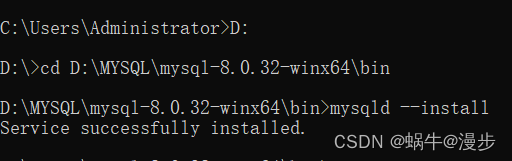
显示Service successfully installed则说明安装服务成功
5、开启/关闭服务
#开启服务
net start mysql
#关闭服务
net stop mysql
6、修改初始化密码
服务启动成功之后就可以登录了输入命令登录mysql:
#第一次登录需要用初始化后的密码来登录
mysql -u root -p
登录mysql后用命令修改密码
ALTER USER 'root'@'localhost' IDENTIFIED WITH mysql_native_password BY '新密码';


